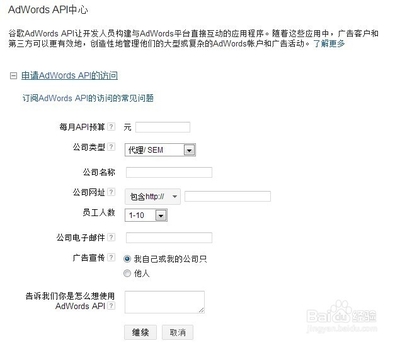一个用来把摇捍模拟成键盘和鼠标的小工具,一个免费免安装的软件,是一款满轻巧的仿真器。设计者真正的目的,其实是要你用来模拟那些不支持游戏杆的游戏,使得你所有的游戏都能用游戏杆来操作。但是没有人规定只能用在游戏上,所以利用Xpadder,你可以用游戏杆来浏览网页、用游戏杆来操作多媒体播放器、用游戏杆来烧录一片光盘、用游戏杆来浏览图片,当然,你还是没有办法用游戏杆来打出一篇报告。
Xpadder的几个重要功能:
•完整的键盘与鼠标仿真:可以仿真设定所有在键盘上出现的按键,也支持仿真鼠标滚轮、鼠标按钮与鼠标轨迹。
• 可同时设定多个设定文件,也可同时支持多组游戏杆。
•支持游戏杆的力回馈功能:设定好相应的按钮,你可以在浏览网页时也
比JOYTOKEY更好更易懂的手柄映射工具Xpadder,完全使用教程~
(申明:用了一下午JOYTOKEY很不爽,于是上网找到了这个Xpadder,网上虽然有教程了,但是本人觉得我这个说明可能更易懂些,图也是自己截的)
1.首先去网上下个 Xpadder 2007.08.09 汉化绿色版(当然你英文牛直接去下英文版 目前版本5.3)
如果你懒的找 下面给个网址:
http://www.downbank.cn/soft/softdown.asp?softid=6863
(去掉空格,怕毒就自己搜索下,本人只试了 Xpadder 2007.08.09 汉化绿色版)
2.解压软件,直接双击那个,手柄样的小图标。会出现下图,同时点红框.
3.选“新的”,会弹出以下界面,直接点摇杆,按照下图设置。在“开启”前打勾(对于上面会弹出的“Push Stick 1Left”直接取消),点击后,你会发现原来灰色的下拉按钮变的可以下拉了,摇杆1 选“Axis X"和”Axis Y“ 摇杆2选“Axis Rz”“Axis Z”。
4.选好后可以开始测试了(记得手柄上的MODE要打开),手柄上的摇杆往某个方向动时,就会出现如下图的绿色小块,如果方向不一致,或是不出现绿块,请检查手柄的驱动及手柄上MODE是否按下)
5.设置“十字键”,如下图,
6.再设置“按钮”,只需一次按下,手柄上的各个键就行(一般来说,类似PS那样的手柄,一般都有10个键,而且都有编号),按玩后会出现下图。最后点击完成。
7.完成之后,按下图点击
8.点击后会出现下图的键盘窗口,以后就简单了,打开梦龙里的键盘设置,比如梦龙里的方向是“←→↑↓”,对应就是手柄的方向键。
9.Xpadder比joytokey最大的好处是可以设置摇杆,把摇杆的上下左右都利用起来。另外还可以实现连击如下图
10.震动功能,如图
(PS:连发 震动 都需要一个键一个键的设置,不如弓箭手只需"ZZZZ..”那只要设置那一个映射键就可以了)
11.设置完成后,可以单独保存配置文件。如图
12.Xpadder还可以用摇杆模拟鼠标如下图
13.点击后出现以下界面,可以自己设置参数,梦龙一般用不到也就没研究了。
弄了半天终于完成了.希望大家看得懂.毕竟以后还有QQ仙境 冲锋岛什么的游戏,应该用得着.
360游戏手柄,想控制PC游戏吗?这个软件就是你最好的选择。
可以设置手柄和PC键盘映射,很好的实现游戏控制
我很喜欢玩计算机游戏,PC Game对我来说不只是一种声光娱乐,我也常常享受着里面的创意、感动和投身新世界的冒险精神。所以我也会有一些莫名其妙的坚持,像是死忠于「PC」的游戏,宁愿花钱换显卡,也不愿花钱买游戏机。又或是曾经打死不玩网络游戏,觉得那是PC Game的堕落,但是在无意间接触了一两款在线角色扮演后,又被那种虚拟世界的互动所吸引,马上积极投入去体验在线游戏的可能性,但是又在领悟现今国产在线游戏缺乏创意后,再次的封印起月卡的消费。而我也曾经以为键盘鼠标才是PC Game的王道,但是在朋友的怂恿下买了身平第一支震动手柄后,就自以为某些游戏一定要用手柄才能感受到精髓。而在许多优秀的动作冒险游戏和运动类游戏的「强迫」下,我与手柄相处的日子也越来越多。
所以今天要介绍一个让你可以用手柄来模拟计算机中的键盘鼠标操作的软件www.x-force.cn——Xpadder。如果你也享受握着游戏杆的快感的话,一定要试试这个免费绿色软件。
Xpadder是一个用来把摇捍(手柄)模拟成键盘和鼠标的小工具,一个免费免安装的软件。设计者真正的目的,是要你用来手柄模拟键盘来玩那些不支持手柄的游戏,使得你所有的游戏都能享受手柄的操作。但是,除此之外,并没有人规定它只能用在游戏上,所以利用Xpadder,你可以用手柄来浏览网页、用手柄来操作多媒体播放器、用手柄来烧录一片光盘、用手柄来浏览图片,当然,你还是没有办法用手柄来打出一篇报告^_^
 爱华网
爱华网